Почему хрустит кнопка Home на iPhone — как избавиться от надоевшего треска
Многие владельцы iphone 5-го и 6-го поколения сталкиваются с досадной неприятностью — у их недешевого девайса при нажатии начинает люфтовать и слегка потрескивать кнопка «Home».
При этом никаких отклонений в работе устройства вроде бы нет, но с каждым днем эта клавиша начинает раздражать все больше и больше.

Что делать, если болтается кнопка на 5 и 6 айфоне? Можно ли устранить проблему самостоятельно? Давайте разбираться.
Для начала нужно понять, в чем причина появления этого неприятного люфта и скрипа.
По словам специалистов по ремонту мобильной электроники, хруст, скрипы и щелчки на iPhone 5 возникают из-за попадания под кнопку пыли и микрочастиц песка.
Со временем под клавишей скапливается целая прослойка грязи, что и вызывает неплотное прилегание кнопки. Из-за этого могут возникать кратковременные заклинивания, сопровождающиеся неприятными звуками. По этой же причине
Чтобы избавиться от неприятного звука при нажатии основной клавиши смартфона, необходимо устранить причину его возникновения, то есть очистить от скопившейся грязи щель между ободком клавиши «Home» и панелью телефона.
Сделать это можно, не разбирая устройство, однако есть одна большая проблема — зазор этот микроскопически мал. Ватной палочкой и даже зубочисткой в эту тонкую щель не подлезть, а вот пластиковые офисные самоклеющиеся стикеры-закладки подходят для этого как нельзя лучше.

Сам процесс можно описать следующим образом:
- Заостренный конец тонкой закладки нужно аккуратно завести под ободок клавиши. Сделать это проще, если двигать уголок стикера по окружности кнопки «Home».
- Для облегчения процесса рекомендуем слегка надавить на клавишу с одной стороны — при этом с противоположной стороны образуется более широкий зазор.
- Когда край закладки-стикера войдет в щель, следует неспешно обвести всю окружность. В процессе движения закладки на поверхность должны выйти частички уплотненной пыли и прочей грязи.
- Если закладка в определенный момент застрянет, это означает, что в этом месте скопилось большое количество мусора. В данном случае следует слегка вынуть закладку и продолжить очистку поэтапно, постепенно заглубляя стикер.
- Процедуру нужно проделать несколько раз — до тех пор, пока из-под кнопки не выйдет вся грязь.
ВИДЕО ИНСТРУКЦИЯ
Люфт кнопок на айфоне — единичный случай или массовый брак
Проблеме люфта кнопок и дисплея подвержены не только устройства от Apple. С любым смартфоном, где есть аналогичная кнопка, может возникнуть подобная неприятность, поскольку в процессе эксплуатации пыль неминуемо попадет даже в самую микроскопическую щель.
Однако причиной появления люфта кнопки Home на 5/6 iPhone может быть и заводской брак, например, если модуль дисплея был непрочно закреплен при сборке смартфона. В этом случае следует обратиться в сервисный центр.
Специалист снимет дисплейный модуль, с помощью специального пинцета поправит положение внутренней части клавиши Home и снова соберет устройство.
Если проблему устранить не удастся, то по гарантии будет произведена замена аппарата.
Возникновение скрипа из-за загрязнения телефона гарантийным случаем не является и за очистку кнопки в сервисном центре, скорее всего, придется заплатить.
 У всех ли 5 и 6 iPhone хрустит кнопка домой
У всех ли 5 и 6 iPhone хрустит кнопка домойМного ли таких «скрипящих» айфонов? Говорить, что проблема имеет массовый характер не приходится, однако механический звук щелчка при нажатии на кнопку «Home», судя по сообщениям на форумах, есть у многих.
Некоторые пользователи вообще не считают это какой-то патологией, а просто регулярно проводят профилактическую чистку своего любимого девайса.
neknopka.ru
Хрустит (щелкает) кнопка Home на iPhone
Привет. Данной «проблеме», озвученной в заголовке статьи, очень и очень много лет. У одних хрустит, у других механические щелчки при нажатии, кто-то считает что это брак кнопки «Home» (ведь так пользоваться просто невозможно и нужно срочно менять – где моя гарантия?!), кто-то пользуется и волнуется (а вдруг потом сломается?), ну а кто-то просто «забивает» на это дело. Кому верить – непонятно. Мнений много и добраться до истины очень тяжело.
Поэтому, сегодня я просто поделюсь с вами своими наблюдениями (потрогал всяческих iPhone я немало, да и у друзей-знакомых в основном именно телефоны фирмы Apple), почитаем форумы (посмотрим, что там люди пишут?), а затем спросим по поводу хруста и щелканья клавиши «Домой» у технической поддержки Apple (они-то как сами считают – это нормально или брак?).
Задачи поставлены – пора начинать. Поехали же!
Полезный совет!:) Если вас сильно раздражает скрипы и щелчки при нажатии на кнопку Home – берите iPhone 7. Нет нажатия – нет хруста. Но и там хватает разных странностей – примеры в комментариях к этой статье.
Конечно же, это шутка. Но прочитав статью до конца будет понятно, почему она здесь очень даже к месту.
Важное замечание! В статье разбираемся со звуком, который кнопка издает не из-за каких-либо механических повреждений или, например, попадания жидкости. Понятное дело, если залить ее сладкой водой или «удачно» ударить телефон, то от нее можно добиться не только треска, но и всяких других сюрпризов.
Речь пойдет о ее работе в «стандартном» режиме, без влияния внешних факторов.
Личный опыт или щелкает ли кнопка Home у автора?
Всяких iPhone в моих руках было немало, но вот именно хруст я начал замечать с модели 5S. Подобные звуки при нажатии клавиши «Домой» появились сразу же после покупки. Причем с одной характерной особенностью:
Не пользуешься iPhone некоторое время – нажимаешь и слышишь хруст. Но только в первый раз. Затем, если продолжать использовать и периодически жать на кнопку – ходит как по маслу. Как только положил на пару часиков – опять первое нажатие и треск.
Можно было бы предположить, что в кнопку попала грязь и таким образом она притирается, но почему это происходило с момента покупки? Кстати, сейчас iPhone 5S у меня до сих пор есть и никаких звуков при нажатии «Home» не издается. Вообще. Видимо притерлась окончательно. А сначала треск стоял такой, что я думал она просто отвалится.

А как дела у друзей и знакомых? Пообщался с теми, с кем мог. У кого-то щелчки есть, у кого-то нет. Модели у всех разные – тут и iPhone 5, SE, 6S. Кто-то даже рассказал про iPad – есть звук клавиши. Но самое интересное, что никто не обращал на это своего внимания. Правда таким соц. опросом я посеял сомнения в голове одного человека, он теперь начал думать – брак ли это или нет? Пришлось успокаивать. Как? Об этом чуть ниже.
Вывод первый – щелчки есть у многих, только большинство об этом не задумываются.
А много ли таких iPhone (c «дефектом» клавиши Home)?
Понятное дело, что за абсолютно всех я говорить я не могу, но прочитав большое количество сообщений и веток на различных форумах (в том числе в англоязычном сегменте), можно обобщенно подытожить мнение общественности.
Механический звук щелчка если нажать и отпустить кнопку «Home» есть у многих. Просто не все об этом пишут и не всех это сильно волнует. Ну или происходит такая же ситуация как в моем примере – сначала был, а потом (видимо от многочисленных нажатий) пропал.
Наверное, куда хуже было бы если звуков сначала (при покупке) не было, а затем вдруг появились – это может свидетельствовать о попадании грязи или жидкости.
Вывод второй только подтверждает первый – мы далеко не одиноки с подобной щелкающей кнопкой:). Сильно переживать стоит только в том случае, если треск появляется спустя некоторое время и к нему добавляется такая проблема, как плохое нажатие кнопки. Это может говорить о том, что, возможно, вы чем-то ее залили или еще что похуже…
Щелкает кнопка «Домой» – брак или нет? Отвечает техническая поддержка Apple
А вот теперь самый главный и важный поворот во всей этой истории, после которого я, честно говоря, очень даже задумался. Кто может дать официальный ответ на этот вопрос? Конечно же техническая поддержка! И здесь меня ждал очень большой сюрприз. А все потому, что я получил два абсолютно разных ответа.
Сначала я решил связаться с ними по телефону – позвонить просто быстрее. Мы побеседовали и выяснили, что щелчки при нажатии на кнопку Home – для iPhone более чем нормальное явление. Такое действительно бывает и бояться этого не нужно. Все ОК! Я сел дописывать эту заметку.
Однако… Телефонный разговор в статью не вставить, а вот картинку – запросто! Поэтому я решил уточнить этот вопрос еще раз, но уже в чате. И вот здесь был прямо противоположный ответ:

Какой из всего этого можно сделать вывод?
Давайте попробуем подвести итоги:
- Подобные звуки не говорят о каких-либо проблемах с iPhone – в этом солидарны два специалиста технической поддержки.
- На мой взгляд, именно слово «хруст» смутило сотрудника в чате и поэтому он дал такой категоричный ответ – брак.
- Очень тяжело донести степень слышимости этого звука через текст. При общении по телефону было намного проще пояснить то, что я имею ввиду под щелчками и посторонним треском кнопки «Home».
- В любом случае, окончательное решение (нужно ли ремонтировать или заменить устройство по гарантии) будут принимать специалисты сервисного центра.
P.S. Если у вас были подобные случаи или вы уже обращались в сервисный центр с такой проблемой – напишите в комментарии о результатах. Очень интересно.
P.S.S. Автор до сих пор в растерянности от такого «лихого» поворота в общении с технической поддержкой – поставь «лайк», приведи его в чувство:)
inewscast.ru
Заедает кнопка home на iphone 5S, 6, 4: что делать
Многофункциональная клавиша Home способна разблокировать дисплей, возвращать в начальное меню и многое другое. Клавиша часто используется, поэтому при эксплуатации заедает кнопка Home на iPhone 5s. Эта клавиша предназначена для продолжительной работы, но позже она может выйти из строя. Заедает кнопка на Айфоне чаще всего из-за сбоя прошивки.

Отключите настройки быстрого доступа
Многие знают о существовании пункта «Универсальный доступ». Чтобы зайти в этот раздел, трижды клацните на Home. Здесь вы можете создать лупу. Это позволит не входить постоянно в настройки. Помогает, но все же кнопка Home изменит свою функциональность. Когда вы нажимаете трижды на Home, Айфон ждет несколько секунд для определения, будете ли нажимать еще, что приводит к торможению.
Для отключения этой опции нужно зайти в:
- настройки;
- основные;
- универсальный доступ;
- сочетание клавиш.
Затем убрать все метки.
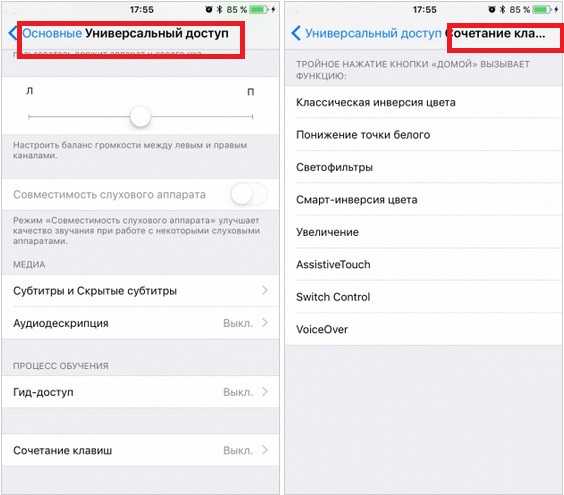
Проверьте скорость реагирования кнопки «Домой»
Глючит кнопка Home на iPhone 6 и не реагирует с нужной скоростью? Проверьте параметры, которые могли поменять в процессе эксплуатации. Заходим в:
- настройки;
- основные;
- универсальный доступ;
- нажатие «Домой».
Убедитесь, что все стоит «по умолчанию». И клавиша должна эффективно работать. Также читайте, что делать, если кнопка Home на IPhone не работает.
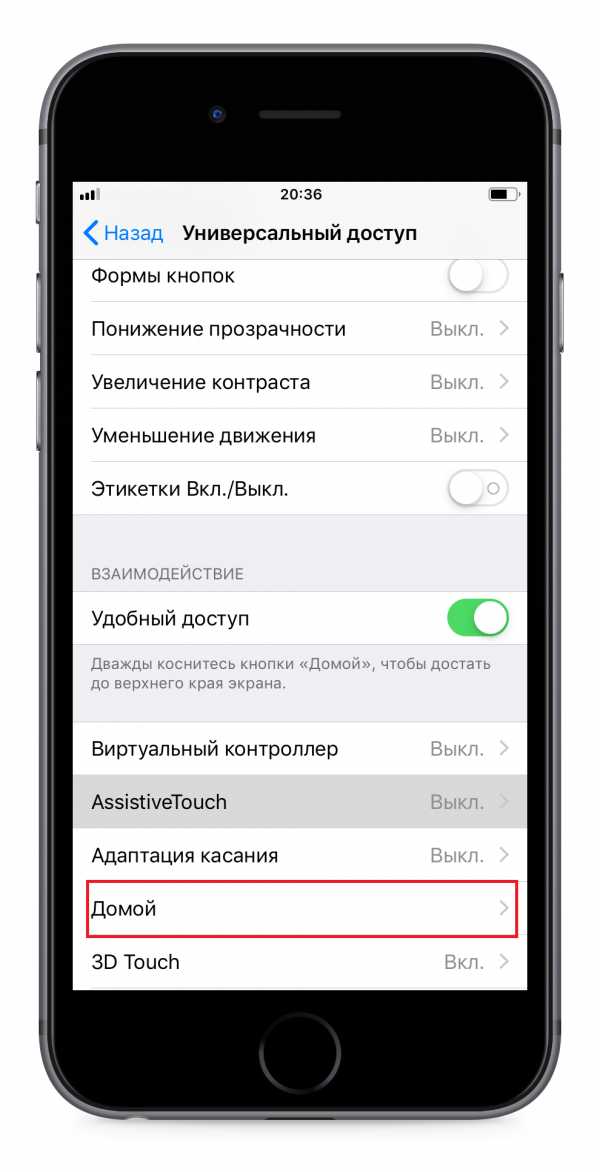
Откалибруйте кнопку «Домой» в Айфоне
Чтобы быстро произвести калибровку клавиши Home в iPhone, нужно проделать небольшой трюк. Запустите любое приложение. Удерживая кнопку питания телефона, дождитесь отображения картинки «Выключение». Смело нажимайте на Home, и через несколько секунд вы увидите, что слайдер исчез. Проделанный трюк закроет приложение с последующим перезапуском, после этого вы заметите большую эффективность работы.

Перезагрузите iPhone
Все еще заедает кнопка домой на Айфоне? Тогда есть еще один эффективный способ устранить неисправность — перезапустить Айфон. Для этого потребуется выключить смартфон и снова включить его:
- Удерживайте кнопку питания. В зависимости от модели она может располагаться сверху или сбоку.
- Отобразиться экран «выключения», где нужно передвинуть ползунок.
- Устройство выключится.
- Для включения нужно удерживать ту же кнопку до появления логотипа Эппл.

Сбросьте настройки
Когда заметили торможение клавиши «Домой» и уверены, что случилось это из-за изменения установок, но теперь не знаете, как это поменять назад, тогда этот простой способ для вас.
iOS 13.3 против iOS 13.2.2 — какая быстрее? iPhone SE 2 и iPad Pro с 3D-камерой выйдут в первой половине 2020 годаДля отката настроек нужно зайти в:
- настройки;
- основные;
- сброс;
- сбросить настройки.
При этом данные не изменятся.
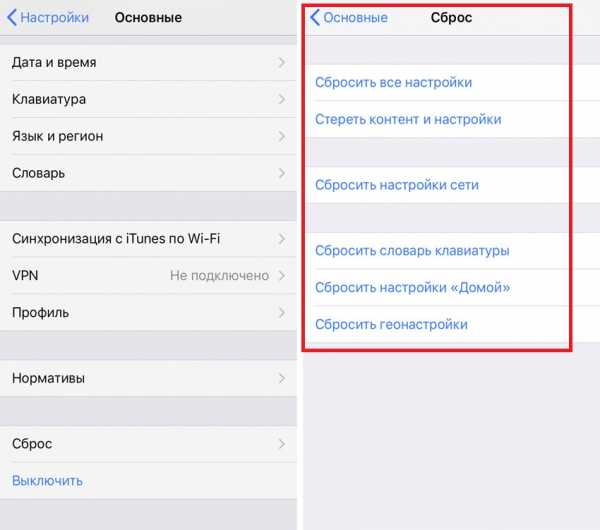
Если после проделанных способов вы не заметили результата, тогда придется выполнить откат всей системы. Входим в:
- настройки;
- основные;
- сброс;
- стереть все содержимое и настройки.
При таком способе данные с iPhone удаляются. Поэтому сделайте бэкап всех данных, также извлеките карту памяти.
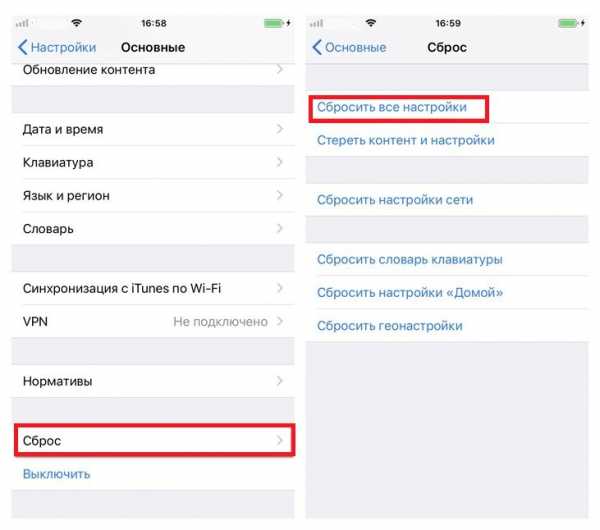
Активируйте виртуальную кнопку «Домой» на экране iPhone
Благодаря Assistive Touch, можно вынести клавишу Home на сам дисплей. Чтобы сделать это, входим в:
- Настройки.
- Основные.
- Универсальный доступ.
- Assistive Touch.
Перетащите ползунок в крайнее правое положение – виртуальный Assistive Touch для управления Айфоном активирован.
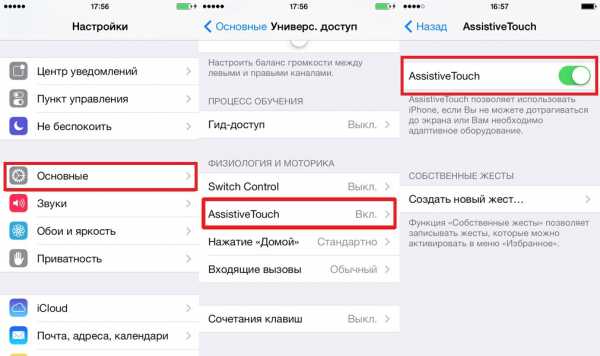
Что делать, если хрустит кнопка Home на iPhone
Бывает, после радостного приобретения iPhone через определенный период пользования появился хруст кнопки Home, люфт. Чтобы клавиша сработала, приходится делать несколько нажатий. Но далее она еще больше начинает издавать неприятное потрескивание, начинается залипание.
Хруст кнопки «Домой» мог появиться из-за образования пыли или мелких частиц грязи под ней. Можно, не разбирая свой iPhone, почистить кнопку.

Существует способ очистить кнопку от мусора с помощью офисных цветных закладок, промазанных клеем и с острым концом. Трудность лишь возникает, когда нужно ее загнать в щель под кнопкой. Порядок действий следующий:
- Заводим с одной стороны кнопки клейкий стикер, а с другой стороны пальцем давим на кнопку для образования щели.
- После того как вогнали язычок этикетки, не торопясь, пройдитесь вокруг кнопки. Если при движении по кругу вы увидели, что дальше двигаться не можете, значит, в той части слишком много мусора.
- Зайдите с другой стороны участка.
- Периодически вытаскивая закладку, очищайте ее или возьмите новую.
- Проделывайте операцию несколько раз, пока не добьетесь результата.
Обладатели смартфонов iPhone торопятся в центр обслуживания девайсов для решения этой проблемы. В итоге вам могут просто поменять клавишу или вообще откажут в ремонте, утверждая, что это нормальная работа кнопки. Поэтому решать вам, почистить ее своими руками или обратиться в центр обслуживания с гарантийными правами.
iphone-gps.ru
Люфт кнопок громкости и включения на iPhone
Всем привет! Что делает человек сразу после покупки iPhone? Правильно, начинает его пристально изучать. Царапины? Трещины? Зазоры? Все это ищется с завидным, порой даже каким-то маниакальным-параноидальным упорством. Странно ли это? Мне кажется, нет. Ведь покупая достаточно дорогое устройство мы вправе рассчитывать на то, что в нем все будет идеально.
И вот в момент подобных изысканий запросто можно обнаружить тот факт, что механические кнопки включения (громкости) установлены неплотно и немного трясутся. С одной стороны – это расстраивает. А с другой – может быть у всех так? Давайте разбираться, является ли люфт кнопок Power и увеличения (уменьшения) громкости браком или это обычная конструктивная особенность iPhone?
Раз, два, три. Поехали же!:)
Личный опыт или шатаются ли кнопки на iPhone у автора?
Шатаются, но не сильно. Причем, я обратил на это внимание прямиком с момента покупки своего первого iPhone 5S. Сильно переживал по этому поводу и хотел уже даже сдавать его по гарантии. Но все это желание продолжалось только первые несколько недель. Потом, как говорится «забил» и вот данное устройство служит мне уже 4-ый год подряд.
Самое интересное, что спустя все это время, кнопка Power трясется практически также, как это было с самого начала использования. Хотя, небольшие улучшения все-таки присутствуют – в конце статьи есть наблюдения о том, с чем это может быть связано.
Вообще, если подумать логично, то небольшой люфт у кнопок будет всегда – ведь они же должны нажиматься, а значит и маленькому зазору – быть.
Перед написанием этой статьи прошелся по друзьям, знакомым, родным и «пощупал» их iPhone на предмет шатающихся кнопок громкости и включения. Честно говоря, я ни у кого не увидел максимально идеальной посадки – небольшой ход есть в 100% случаев. Хотя, на парочке iPhone SE люфт был достаточно сильным (как по мне), но владельцы просто не обращают на это внимание и пользуются телефоном в свое удовольствие.
На каких моделях чаще всего встречается дефект?
Если судить по отзывам в интернете, то большинстве случаев пользователи недовольны iPhone 5S и SE.

Что логично:
- Это одни из самых популярных и распространенных iPhone на рынке. Чем больше устройств – тем выше вероятность того, что кто-то будет расстроен.
- Корпус устройств абсолютно одинаковый. Apple, выпустив iPhone SE, ничего не поменяла в конструкции, а значит проблема с люфтящими кнопками плавно перетекла в новую модель.
И хотя от владельцев iPhone 6 и 7 тоже можно услышать жалобы на болтающиеся клавиши включения и громкости, их все-таки намного меньше.
Шатающиеся кнопки в iPhone – брак или нет?
Переходим к самому интересному – является ли подобный недостаток браком? Какой будет результат обращения в сервисный центр – отремонтируют (обменяют) или скажут что «это норма»?
На самом деле, однозначно ответить на этот вопрос невозможно. У каждого человека свои представление о качестве – что для кого-то кажется нормальным ходом и «посадкой» кнопок, в глазах для другого будет страшным люфтом.

Причем это касается как пользователя, так и работника сервисного центра. Четких критериев наподобие «вот клавиша включения должна иметь зазор 1 мм и ходить в стороны на 0,5 мм» нет ни в одной инструкции.
Кроме того, данный недостаток может проявляться по-разному:
- Люфт есть, но это ни на что не влияет.
- Шатающиеся кнопки мешают нормальному функционирования устройства – например их дребезжание слышно при записи видео, или нажимаются «как-то не так» и западают, или есть еще какая-то веская причина признать этот дефект браком.
Соответственно, в первом случае сервисный центр назовет это «техническим люфтом», обычной ситуацией, особенностями конструкции – и будет, в общем-то прав. А вот во втором уже можно сделать упор на то, что дребезжание мешает вам использовать устройство нормально, а значит – это брак и iPhone должны отремонтировать (заменить).
Как исправить люфт кнопок самостоятельно?
На некоторых форумах советуют разобрать устройство и подложить что-нибудь под кнопку Power – дескать, после этого клавиша станет как влитая и перестанет болтаться. На мой взгляд, это достаточно сомнительное мероприятие, потому что:
- Сборкой-разборкой надо заниматься очень аккуратно, да и гарантия пропадет (если она есть).
- Запихивать внутрь iPhone какие-то посторонние предметы (пусть даже у этого действия благая цель) – тоже нежелательно.
Есть куда более простые способы устранить люфт:
- Использовать плотный (например, силиконовый) чехол.
- Подождать пока в отверстие кнопки (в процессе обычной и повседневной эксплуатации) забьется пыль.
Соглашусь – вариантов не очень много. А второй пункт так вообще кажется смешным. Но!
Некоторые пользователи действительно отмечают тот факт, что через какое-то время люфт Power уменьшается и связывают это явление именно с забиванием отверстия мелкой пылью. Не знаю, насколько эти сообщения правдивы, но намеренно загрязнять iPhone я бы точно не стал:)
P.S. Если на вашем iPhone шатаются кнопки, то обязательно расскажите свою историю в комментариях! Напрягает ли вас это и будете ли вы обращаться (или уже обращались) в сервисный центр?
P.S.S. С вашим iPhone все хорошо и кнопки «сидят как влитые»? Поставь «лайк» и жми на кнопки социальных сетей! Посмотрим, сколько таких счастливчиков!:)
inewscast.ru
Хрустит кнопка home на iphone 6s plus
попросите обменять
Так выпустили IPHONE. Эт их проблемы
Очень многие жалуются именно на хруст кнопки home, причём не только на моделях на iPhone 6s plus но и более ранних. Но всё таки не характерный хруст проявляется не у всех iPhone, некоторые говорят что всё нормально работает, кто-то считает что хрустит только тогда когда нажимаешь кнопку большим пальцем. В любом случае я вам советую обратится в магазин где вы покупали, пока не поздно возможно поменяют. Или же обратитесь за консультацией в сервисный центр, который специализируется на ремонте техники Apple например этот: <a rel=»nofollow» href=»http://inapple.ru/iphone/remont-iphone/remont-iphone-6-plus/» target=»_blank»>http://inapple.ru/iphone/remont-iphone/remont-iphone-6-plus/</a> Вы ведь не первый кто сталкиваются с этой проблемой, думаю специалисты вам точно подскажут дефект это, или же особенность данной модели.
touch.otvet.mail.ru
Заедает (плохо работает) кнопка «Домой» в iPhone: как починить самостоятельно
Кнопка «Домой» в iPhone имеет множество функций — разблокирование экрана, запуск меню многозадачности, возврат на главный экран, вызов Siri и т. д. Такое частое использование может повлиять на отзывчивость кнопки. Несмотря на то, что клавиша рассчитана на длительный период использования, со временем она может стать менее отзывчивой. Удивительно, но в большинстве случаев проблемы с кнопкой связаны с программным обеспечением, а не с самим оборудованием.
Вконтакте
Google+

Если кнопка «Домой» стала не так отзывчива, как раньше, то вот несколько советов, которые могут помочь исправить проблему.
ПО ТЕМЕ: Как вывести виртуальную кнопку Home на экран iPhone.
Заедает кнопка «Домой» в iPhone — отключите настройки быстрого доступа
Не секрет, что в iPhone имеется специальный раздел Универсальный доступ для людей с ограниченными возможностями. Доступ к функционалу можно получить при тройном нажатии кнопки «Домой». Это позволяет создать шорткат (например, активировать Гид-доступ или Лупу) без необходимости каждый раз переходить в «Настройки». Хотя данный метод экономит немного времени, кнопка «Домой» может стать менее отзывчивой. Если при работе с кнопкой «Домой» задействовано тройное нажатие, то после первого нажатия iPhone подождет некоторое время, чтобы определить, собираетесь ли вы сделать следующее. Это приводит к существенной задержке при нажатии кнопки.
Чтобы отключить функцию, откройте «Настройки» -> «Основные» -> «Универсальный доступ» -> «Сочетание клавиш» и снимите все галочки.
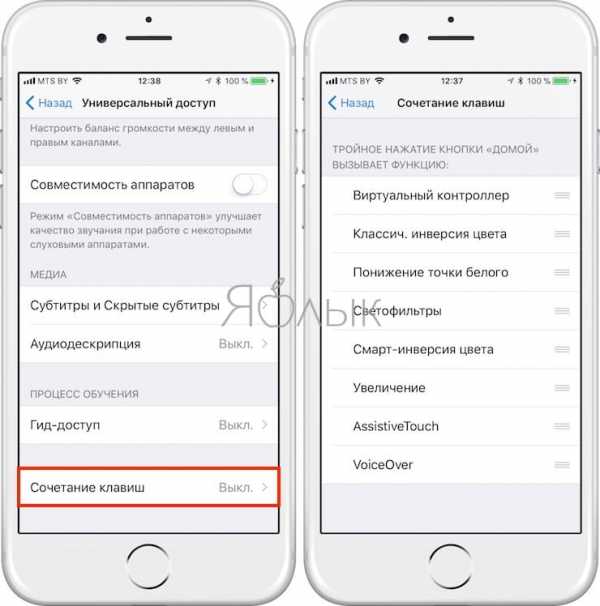
ПО ТЕМЕ: «Заметки» в iOS 11: 10 нововведений, о которых вы могли не знать.
Плохо работает кнопка «Home» в Айфоне — проверьте скорость реагирования кнопки «Домой»
Вы можете отрегулировать скорость, необходимую для двойного или тройного нажатия кнопки «Домой». По умолчанию на смартфоне установлена максимальная скорость реагирования кнопки. Не исключено, что кто-то случайно мог изменить это значение. Чтобы проверить скорость нажатия, откройте «Настройки», перейдите в раздел «Основные» -> «Универсальный доступ» -> «Домой». Затем убедитесь, что для скорости нажатий установлено значение «По умолчанию».
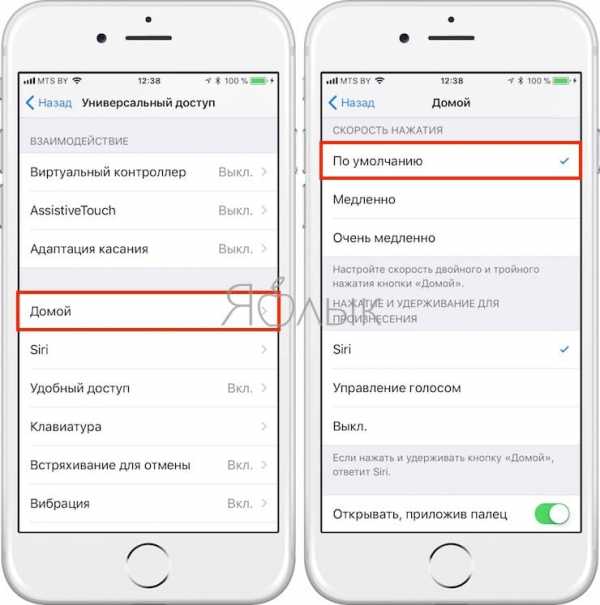
ПО ТЕМЕ: «Калькулятор» на iPhone: скрытые возможности стандартного iOS-приложения.
Откалибруйте кнопку «Домой» в Айфоне
В iOS доступен один интересный трюк, с помощью которого можно откалибровать кнопку «Домой». До конца непонятно, почему и как это работает, скорей всего таким образом очищается память и закрываются приложения, которые влияют на работу процессора. Вот как откалибровать кнопку «Домой»:
Откройте программу «Погода», «Акции» или любое другое предустановленное приложение.
1) Нажмите и удерживайте кнопку питания, пока не появится слайдер «Выключите».
2) Теперь нажмите и удерживайте кнопку «Домой» в течение 8 секунд, пока слайдер не исчезнет.
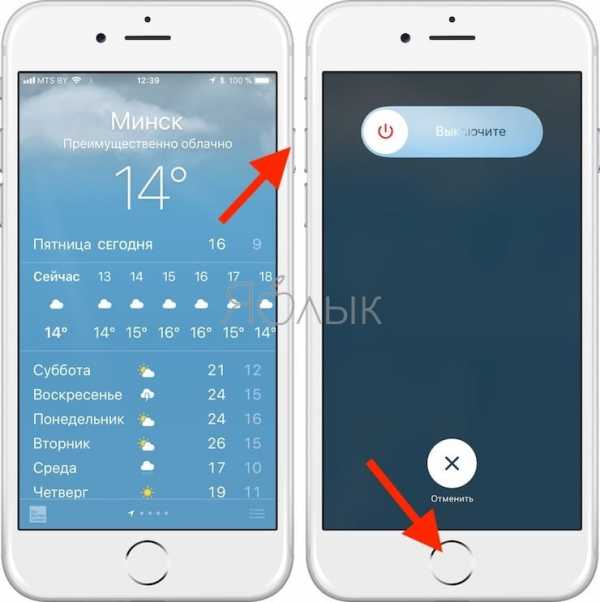
Это действие должно закрыть текущее приложение и перезапустить его, после чего кнопка «Домой» должна стать более отзывчивой.
ПО ТЕМЕ: Как отключить Интернет для выборочных приложений на iPhone и iPad.
Перезагрузите iPhone
Очень простой способ, но он вполне может помочь исправить проблему с задержкой. Чтобы перезагрузить iPhone, удерживайте кнопку питания, пока не увидите слайдер «Выключите». Выключите iPhone. Еще раз нажмите кнопку питания, чтобы включить устройство.
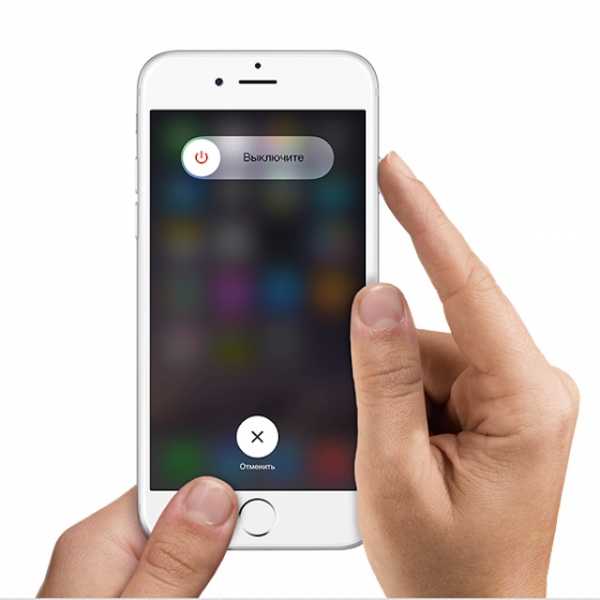
ПО ТЕМЕ: Как блокировать звонки на iPhone от номеров Нет ID абонента или Неизвестен.
Сбросьте настройки
Если вы подозреваете, что задержка нажатия кнопки «Домой» вызвана изменением настроек, но не знаете каких именно, то iOS может восстановить настройки по умолчанию одним нажатием. Чтобы сбросить все настройки, откройте «Настройки» и выберите «Основные» -> «Сброс» -> «Сбросить все настройки». Это приведет к сбросу всех настроек к значениям по умолчанию, но не затронет данные на вашем устройстве.
Если ничего из вышеописанного не помогло, вы можете откатить iPhone к заводским настройкам. Для этого откройте «Настройки» -> «Основные» -> «Сброс» -> «Стереть все содержимое и настройки». Обратите внимание, что в этом случае все данные будут удалены, поэтому перед сбросом настроек обязательно сделайте резервную копию.
ПО ТЕМЕ: Как кэшировать (сохранять) музыку Вконтакте на iPhone и iPad бесплатно.
Активируйте виртуальную кнопку Домой на экране iPhone
Функция Assistive Touch в iOS позволяет вывести универсальную виртуальную кнопку Домой прямо на экран iPhone. О настройке функции, а также о ее возможностях мы подробно рассказали в этом материале.
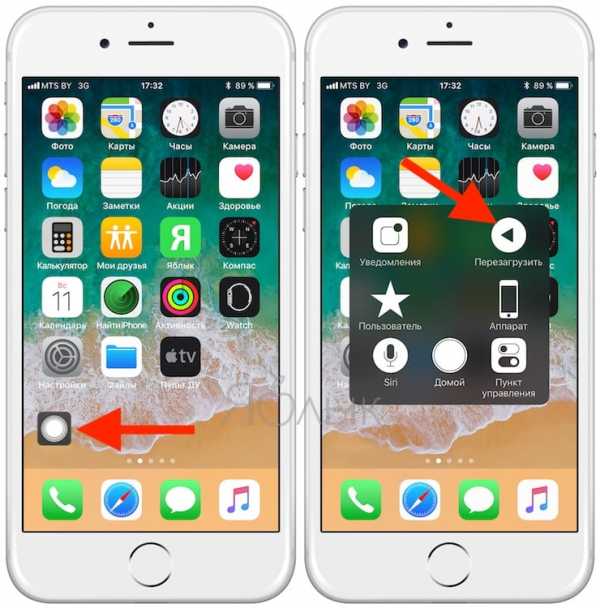
Надеемся, что эти советы помогут исправить задержку кнопки «Домой». Если ни один из способов не помог, то существует высокая вероятность проблемы с самим оборудованием. В этом случае попробуйте отнести iPhone в ремонт.
Смотрите также:
Вконтакте
Google+
yablyk.com
Скрипит кнопка Home на iPhone — что делать

На многих моделях iPhone и iPad существует одна крайне неприятная проблема. Кнопка Home может начинать сильно скрипеть, вызывая серьезное неудобство у пользователей, которые совсем не ожидают от своих дорогостоящих устройств некачественной сборки. К счастью, разбирать iPhone или iPad для того, чтобы избавиться от скрипа кнопки Home приходится не всегда. В этом руководстве мы рассказали про несколько действенных способов, позволяющих решить проблему со скрипящей кнопкой Home.
Откалибруйте кнопку Home
Одним из наиболее простых, но при этом по-настоящему чудодейственных способов избавления от проблемы является калибровка кнопки Home. Для этого:
Шаг 1. Запустите любое стандартное приложение на iPhone и iPad, например, «Часы» или iBooks.
Шаг 2. Зажмите кнопку Питание и удерживайте ее до тех пор, пока на экране не появится ползунок выключения устройства.
Шаг 3. Отпустите кнопку Питание.
Шаг 4. Зажмите и удерживайте кнопку Home до тех пор, пока на экране не произойдут изменения (система может выкинуть вас либо на главный экран, либо вернуть в запущенное прежде приложение). Держать кнопку Home обычно приходится около 5-10 секунд.
Готово! Вы откалибровали кнопку Home — теперь она будет более адекватно реагировать на нажатия, а вместе с этим может и пропасть скрип. Такое решение многим может показаться несерьезным, но положительные отзывы о данном методе на нашем форуме указывают об обратном.
Смажьте кнопку силиконом
Более радикальным методом избавления от скрипа кнопки Home является смазывание ее силиконом. Намажьте кнопку силиконом, при этом попав в щели между дисплеем и кнопкой. После удалите лишний силикон при помощи тряпки. В большинстве случаев после этой операции скрип пропадет.
 Отметим, что помочь может и смазывание кнопки водой. Намочите большой палец водой и нажимайте на кнопку таким образом, чтобы вода попала в промежуток между кнопкой и корпусом. Важно не переусердствовать и «обрабатывать» кнопку Home небольшим количеством воды. Вновь подчеркнем, что о действенности способа указывают отзывы пользователей на нашем форуме.
Отметим, что помочь может и смазывание кнопки водой. Намочите большой палец водой и нажимайте на кнопку таким образом, чтобы вода попала в промежуток между кнопкой и корпусом. Важно не переусердствовать и «обрабатывать» кнопку Home небольшим количеством воды. Вновь подчеркнем, что о действенности способа указывают отзывы пользователей на нашем форуме.
Затяните пятигранные винты на нижней грани устройства
Также «вылечить» от скрипа кнопку Home может протяжка двух пятигранных винтов Torx на нижней грани iPhone. Важно использовать специализированную отвертку, предназначенную для работы с такими винтами. В таком случае, затягивание винтов действительно может избавить вас от проблемы со скрипом кнопки Home.
 Смотрите также:
Смотрите также:
Поставьте 5 звезд внизу статьи, если нравится эта тема. Подписывайтесь на нас ВКонтакте, Instagram, Facebook, Twitter, Viber.
Загрузка…
www.apple-iphone.ru
